このトピックでは、制作スタジオの機能分野について説明します。
ApsaraVideo Live コンソールにログインします。 左側のナビゲーションウィンドウで、 をクリックします。 [制作スタジオの管理] ページで、使用する制作スタジオを見つけ、[操作] 列の [開く] をクリックして制作スタジオページに移動します。
プロダクションスタジオを作成した後、初めてプロダクションスタジオページに入ると、[スタジオ設定] ダイアログボックスが表示されます。 プロダクションスタジオページの右上隅にある [ライブストリーム設定] をクリックして、[スタジオ設定] ダイアログボックスを開くこともできます。
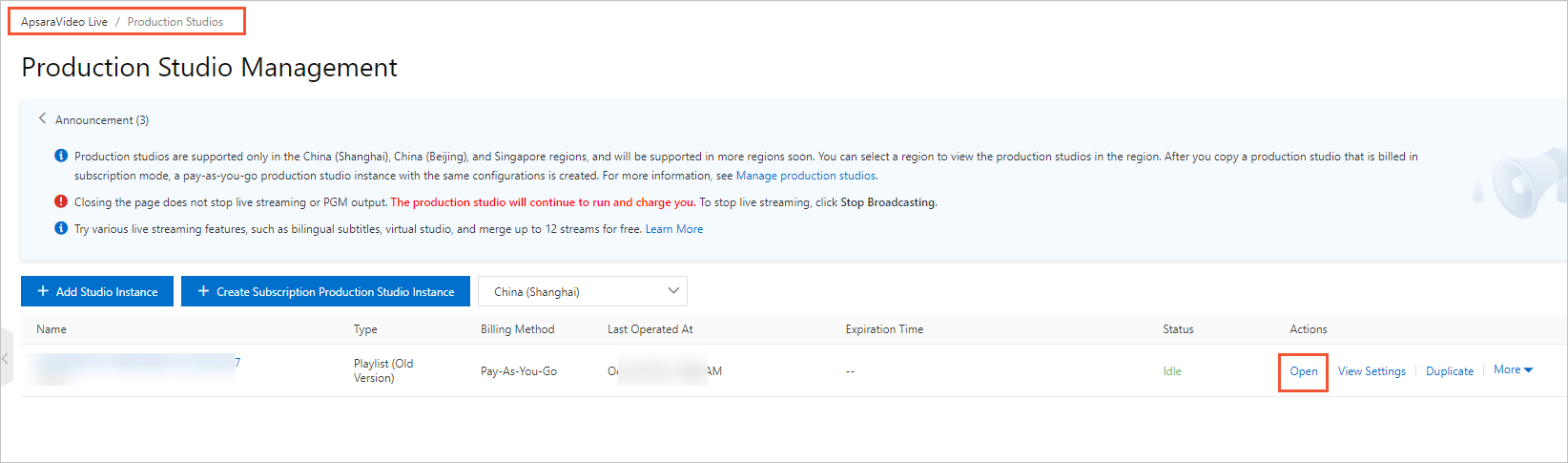
プレイリストモードの制作スタジオの機能領域
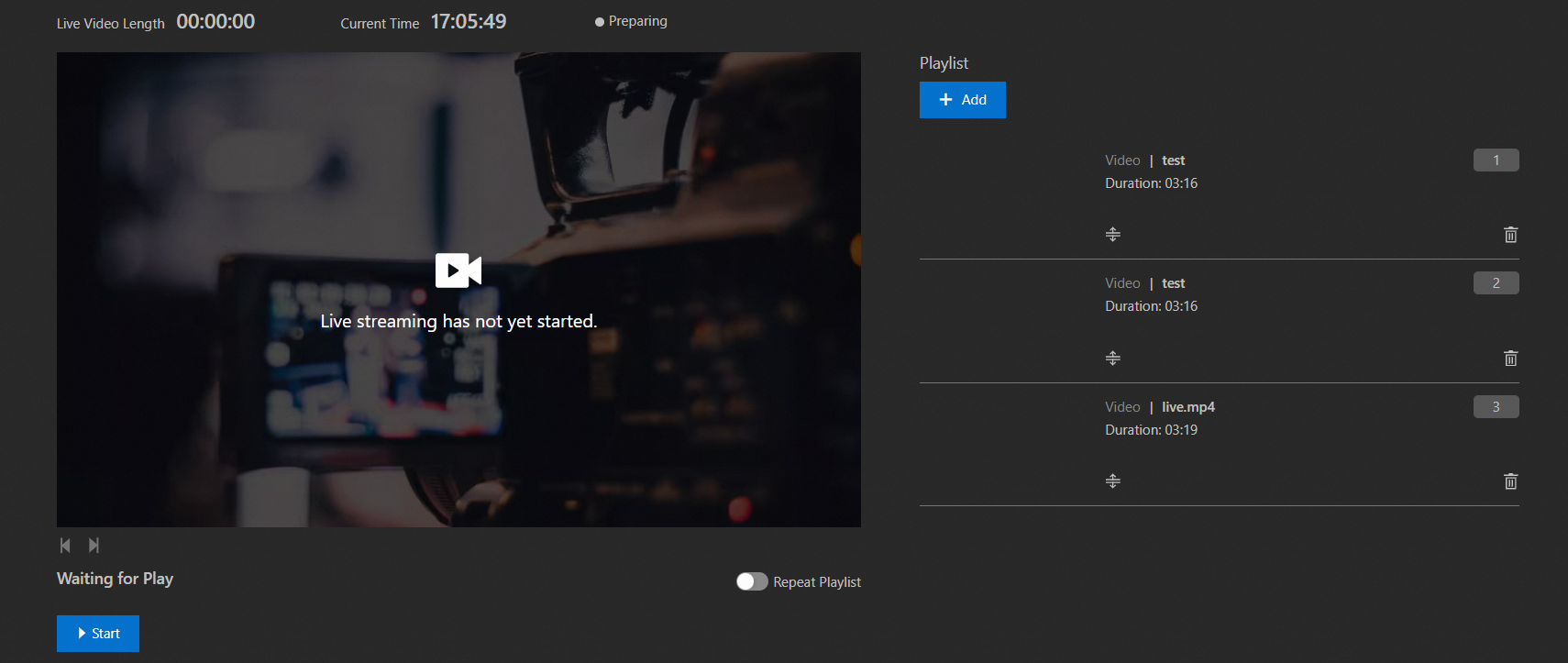
いいえ | 説明 |
1 | エピソードを追加します。 |
2 | ライブストリーミングを開始または停止します。 |
3 | プレイリスト全体のループ数を指定します。 |
4 | 特定のエピソードに切り替えます。 |
5 | プレイリストのエピソードのシーケンスを調整します。 |
6 | 制作スタジオからビデオソースを削除します。 |
機能領域の一般モードの制作スタジオまたは仮想スタジオ
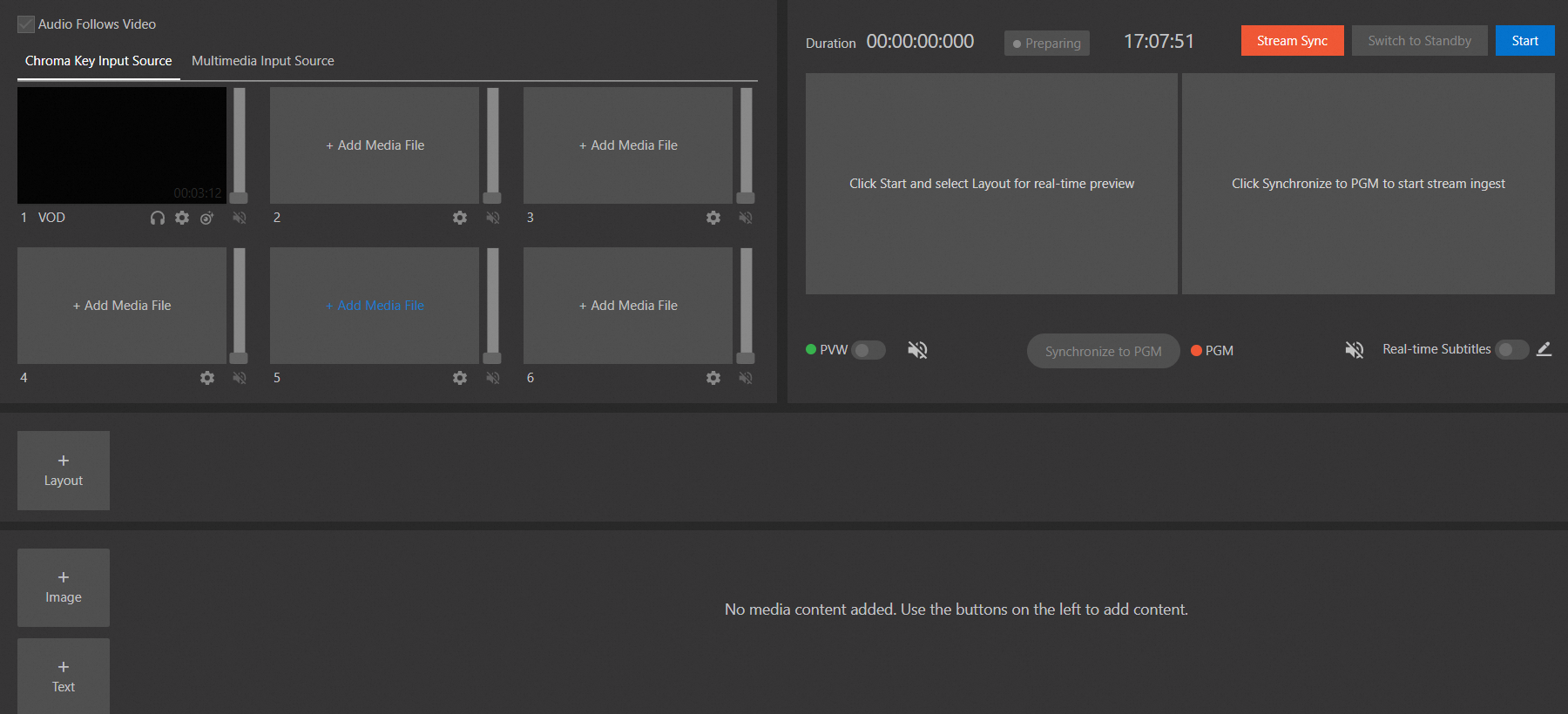
いいえ | 地域 | 説明 |
1 | 入力ソース管理 |
|
2 | PVW | このエリアでは、プロダクションスタジオでライブストリームをプレビューしたり、ライブストリームのエフェクトを調整したりできます。 視聴者はライブストリームを視聴できません。 調整が完了したら、[PGMに同期] をクリックしてライブストリームをPGMエリアに同期できます。 |
3 | PGM | このエリアでは、視聴者が見ているのと同じライブストリームを見ることができます。 |
4 | レイアウト管理 | このエリアでは、ライブストリームの複数のレイアウトを作成できます。 |
5 | コンポーネント管理 | このエリアでは、ライブストリームに表示される画像やテキストなどのコンポーネントをリアルタイムで管理できます。 |
6 | 字幕管理 | このエリアでは、ライブストリームに表示される字幕をリアルタイムで管理できます。 |
7 | オーディオミキサー | このエリアでは、オーディオミキサーを使用して、PGMモードで生成されたライブストリームのオーディオを管理できます。 たとえば、ライブストリームのオーディオを聴いたり、出力オーディオのゲインや音量を調整したりできます。 説明 仮想スタジオでオーディオのゲインを調整することはできません。 |